在 Visual Studio 中使用 git 提取、拉取、推送和同步进行版本控制
Visual Studio 通过下载(提取和拉取)和上传(推送)操作来使本地分支与远程分支保持同步。
你可以在 Visual Studio 2022 中使用“Git”菜单提取、拉取和同步。
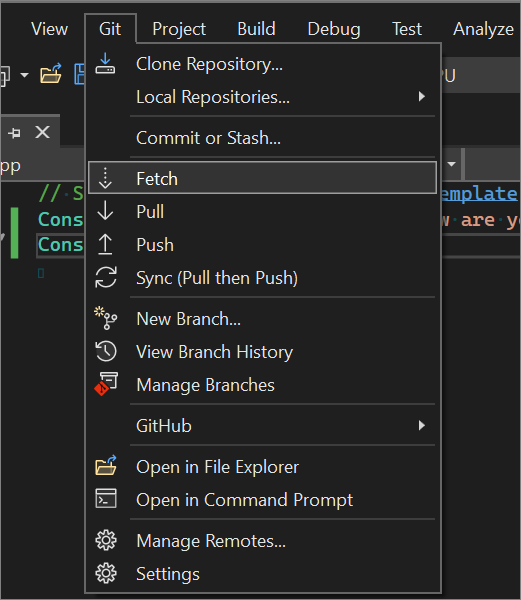
在前面的屏幕截图中,突出显示了“提取”选项。 “Git”菜单还包括以下附加选项:
- 拉取
- Push
- 同步(拉取然后推送)
你还可以使用“Git 更改”窗口中的按钮控件来执行这些操作。

从左到右,按钮控件包括提取、拉取、推送和同步 。
此外,还有一个表示更多操作的省略号 (...) 按钮控件。 选择它时,会出现一个上下文菜单。 你可以使用它来微调提取、拉取、推送和同步操作。
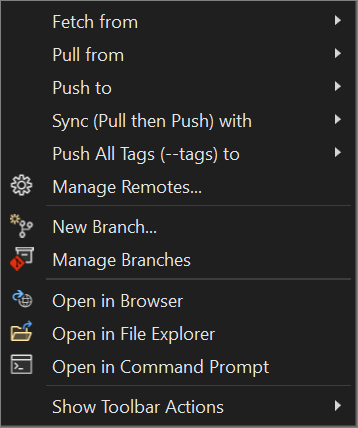
提取
在推送之前必须提取并拉取。 提取操作可检查是否有任何远程条件应纳入到本地更改中。 如果发现有,请先拉取它们以防止任何上游合并冲突。
提取分支时,“Git 更改”窗口在分支下拉箭头下有一个指示器,其中显示了远程分支的未拉取提交数。 该指示器还显示未推送的本地提交数。
该指示器还可作为链接,将你带到“Git 存储库”窗口中该分支的提交历史记录。 历史记录的顶部现在会显示这些传入和传出提交的详细信息。 你还可以在这里决定拉取或推送提交。
请求
推送前始终拉取。 第一次拉取时,可以防止上游合并冲突。
推送
创建提交时,你原本就保存了代码的本地快照。 使用推送将提交推送到 GitHub,在这里你可以将其存储为备份或与他人分享你的代码。
但正如前文所述,请始终先拉取后推送。 如果本地分支落后于远程分支,Visual Studio 不允许推送提交以保护安全。 如果尝试推送,会出现一个对话框,提示你在推送之前拉取。
同步
使用此操作按顺序拉取和推送。
相关内容
反馈
即将发布:在整个 2024 年,我们将逐步淘汰作为内容反馈机制的“GitHub 问题”,并将其取代为新的反馈系统。 有关详细信息,请参阅:https://aka.ms/ContentUserFeedback。
提交和查看相关反馈